Kb890830 что за обновление windows 7
Поговорим об особенностях использования приложения MRT.exe — встроенного средства удаления вредоносных программ Microsoft Windows.
О средстве удаления вредоносных программ (MRT) от Microsoft О средстве удаления вредоносных программ (MRT) от MicrosoftЧто мы заметили:
- если ОС настроена на получение автоматических обновлений Windows Update, то средство загружается в составе пакета KB890830 ;
- утилита Windows Malicious Software Removal Tool (MSRT) — бесплатна и выпускается для всех поддерживаемых версий Windows, включая снятую с поддержки «семерку»;
- с мая 2020 года обновление утилиты выпускается раз в квартал, а ранее — ежемесячно;
- данное средство — не антивирус и не защищает ПК в режиме реального времени, а только позволяет провести сканирование на наличие опасных вредоносных программ и угроз, в т. ч. их удаление;
- при развертывании этого критического обновления запускается процесс автоматического сканирования (так хочет Microsoft, как знать — во имя борьбы с вирусами и троянами или для сбора информации);
- можно установить средство как автоматически, так и вручную — из каталога обновлений Microsoft ;
- после установки вы можете самостоятельно запустить сканирование через вызов MRT.exe — из практики не сталкивались, чтобы инструмент что-либо находил, и не имеем сведений о его эффективности.
Запуск
Чтобы запустить средство удаления вредоносных программ Windows, выполните команду:
Для старта приложения необходимо войти с систему с правами администратора , иначе — не запустится.
Режимы сканирования или типы проверки
- Быстрая проверка.
- Полная проверка.
- Выборочная проверка.
Здесь, в принципе, все понятно и разъяснено в описании к типу запускаемой проверки. Выбираете необходимый режим сканирования и дожидаетесь окончания процесса.
Быстрая проверка на диске NVMe Samsung SSD 970 по времени заняла
Результаты проверки
Список вредоносных программ с описаниями на внешнем сайте (по клику на название)Журнал сканирования
Утилита при сканировании подробно записывает действия в лог-файл
Строка « Successfully Submitted Heartbeat Report » сообщает об отправке некоего анонимного отчета в Microsoft.
Как отключить отправку отчетов о сканировании
Создайте параметр DontReportInfectionInformation (REG_DWORD) в ветке реестра со значением 1 .
Чтобы отключить автоматическое получение средства MSRT через Windows Update, создайте параметр DontOfferThroughWUAU (REG_DWORD) со значением 1 в этом же разделе.
Средство Windows вредоносных программ (MSRT) помогает удалить вредоносное программное обеспечение с компьютеров с любой из следующих операционных систем:
Windows Server 2019
Windows Server 2016
Windows Server 2012 R2
Windows Server 2012
Windows Server 2008 R2
Windows Server 2008
Корпорация Майкрософт выпускает MSRT с ежемесячной регулярностью в рамках Windows обновления или в качестве средства. Используйте это средство для поиска и удаления определенных распространенных угроз и отмены внесенных изменений (см. о семействах вредоносных программ). Для полного обнаружения и удаления вредоносных программ можно использовать Защитник Windows автономный режим или средство проверки безопасности (Майкрософт).
В этой статье содержатся сведения о том, чем средство отличается от антивирусного или антивредоносного продукта, как его скачать и запустить, что происходит при поиске вредоносных программ и сведения о его выпуске. Здесь также содержатся сведения для администраторов и расширенных пользователей, в том числе сведения о поддерживаемых переключателях командной строки.
В соответствии с политикой жизненного цикла поддержки Майкрософт MSRT больше не поддерживается на Windows Vista и более ранних платформах. Дополнительные сведения можно найти на сайте Жизненный цикл поддержки Майкрософт.
Если у вас возникли проблемы с обновлением MSRT в Windows, см. статью Устранение неполадок при обновленииWindows 10.
Дополнительная информация
MsRT не заменяет антивирусную программу. Оно строго является средством удаления после удаления вирусов. Поэтому мы настоятельно рекомендуем установить и использовать последние антивирусные продукты.
MsRT отличается от антивирусного продукта тремя важными способами:
Средство удаляет вредоносные программы с уже зараженных компьютеров. Антивирусные программы блокируют запуск вредоносных программ на компьютере. Гораздо важнее блокировать запуск вредоносных программ на компьютере, чем удалять их после заражения.
Средство удаляет только определенные распространенные вредоносные программы. Вредоносные программы являются лишь небольшой частью всех вредоносных программ, которые существуют на сегодняшний день.
В этом средстве основное внимание уделяется обнаружению и удалению активного вредоносного программного обеспечения. Активное вредоносное программное обеспечение — это вредоносное программное обеспечение, которое в настоящее время запущено на компьютере. Средство не может удалить вредоносное программное обеспечение, которое не запущено. Однако антивирусная программа может выполнить эту задачу.
Дополнительные сведения о том, как защитить компьютер, можно найти на веб-сайте Центра безопасности & Майкрософт.
Примечание MsRT фокусирует внимание только на обнаружении и удалении вредоносных программ, таких как вирусы, черви и троянские кони. Шпионское ПО не удаляется.
Вам не нужно отключать или удалять антивирусную программу при установке MSRT. Однако если вредоносные программы заражены компьютером, антивирусная программа может обнаружить это вредоносное программное обеспечение и предотвратить его удаление при запуске средства удаления. В этом случае вы можете удалить вредоносное программное обеспечение с помощью антивирусной программы.
Так как MSRT не содержит вирус или червь, средство удаления не должно запускать антивирусную программу. Однако если вредоносные программы заражали компьютер перед установкой последней антивирусной программы, антивирусная программа может не обнаружить это вредоносное программное обеспечение, пока оно не попытается удалить его.
Примечание: Начиная с ноября 2019 г. MSRT будет подписана только на SHA-2. Для запуска MSRT ваши устройства должны быть обновлены для поддержки SHA-2. Подробнее см. в требованиях к поддержке подписи кода SHA-2 2019 для Windows и WSUS.
Самый простой способ скачать и запустить MSRT — включить автоматическое обновление. Включение автоматического обновления гарантирует автоматическое получение средства. Если у вас включено автоматическое обновление, вы уже получаете новые версии этого средства. Средство работает в тихом режиме, если не обнаруживает заразу. Если вы не были уведомлены о заражении, не найдено вредоносное программное обеспечение, которое требует вашего внимания.
Включение автоматического обновления
Чтобы включить автоматическое обновление самостоятельно, выполните действия, которые можно найти в таблице ниже для операционной системы, запущенной на компьютере.
Если ваш компьютер работает:
Выполните следующие действия.
Выберите кнопку Начните, а затем Параметры >& безопасность > Windows обновить . Если вы хотите проверить обновления вручную, выберите Проверить обновления.
Выберите Дополнительные параметры, а затем вобласти Выберите, как устанавливать обновления выберите Автоматически (рекомендуется).
Примечание. Windows 10 — это служба. Это означает, что автоматические обновления по умолчанию включены и на вашем компьютере всегда есть последние и лучшие функции.
Откройте Windows Обновить, проводя пальцем от правого края экрана (или, если вы используете мышь, нанося указатель мыши в правый нижний угол экрана и перемещая указатель мыши вверх), выберите Параметры >Изменение параметров компьютера>Обновление и восстановление > Windows Обновить . Если вы хотите проверить обновления вручную, выберите Проверить сейчас.
Выберите Выберите, как устанавливатьобновления , а затем в области Важные обновления выберите Установить обновления автоматически (рекомендуется).
В поле Рекомендуемыеобновления выберите рекомендуемые обновления так же, как и важные обновления.
В окне Обновление Майкрософт выберите мне обновления для других продуктов Майкрософт при обновлении Windows и выберите Применить.
В левой области выберите ссылку Изменить параметры.
Щелкните, чтобы выбрать Установить обновления автоматически (рекомендуется).
В поле Рекомендуемыеобновления щелкните, чтобы выбрать рекомендуемые обновления так же, как и важные обновления, и нажмите кнопку ОК. Если вам будет предложено ввести административный пароль или подтверждение, введите его или подскакийте. Перейдите к шагу 3.
Скачайте MSRT. Необходимо принять условия лицензионного соглашения на разработку программного обеспечения корпорации Майкрософт. Условия лицензии отображаются только при первом доступе к автоматическим обновлениям.
Примечание. Принимая однонаправленные условия лицензии, вы можете получать будущие версии MSRT, не входя на компьютер в качестве администратора.
Выполнение полной проверки
Если средство обнаружит вредоносное ПРОГРАММНОЕ ОБЕСПЕЧЕНИЕ, вам может быть предложено выполнить полную проверку. Рекомендуем выполнить эту проверку. При полной проверке выполняется быстрая проверка, а затем — полное сканирование компьютера независимо от того, было ли обнаружено вредоносное программное обеспечение во время нее. Проверка может занять несколько часов, так как она будет проверять все фиксированные и съемные диски. Однако сетевые диски не проверяются.
Удаление вредоносных файлов
Если вредоносное программное обеспечение изменило (заражает) файлы на компьютере, средство выскакиет вам запрос на удаление вредоносных программ из этих файлов. Если вредоносное программное обеспечение изменило параметры браузера, ваша домашняя страница может быть автоматически изменена на страницу, на которую вы можете получить инструкции по восстановлению этих параметров.
Вы можете очистить определенные или все зараженные файлы, которые находит средство. Следует помнить, что во время этого процесса возможна потеря данных. Кроме того, следует помнить, что средство может не восстановить некоторые файлы до первоначального состояния, предведершного.
Средство удаления может попросить вас перезагрузить компьютер, чтобы завершить удаление некоторых вредоносных программ, или выполнить действия вручную, чтобы завершить удаление вредоносного программного обеспечения. Чтобы завершить удаление, необходимо использовать последние антивирусные продукты.
Сообщая о вредоносных программах в Корпорацию Майкрософт, MSRT отправляет основные сведения в корпорацию Майкрософт, если средство обнаруживает вредоносное программное обеспечение или обнаруживает ошибку. Эти сведения будут использоваться для отслеживания вирусов. Вместе с отчетом не отправляются личные сведения, связанные с вами или компьютером.
MsRT не использует установщик. Как правило, при запуске MSRT на корневом диске компьютера создается случайный временный каталог. Этот каталог содержит несколько файлов, в том числе Mrtstub.exe файлы. В большинстве случае эта папка автоматически удаляется после завершения работы средства или после следующего запуска компьютера. Однако эта папка может быть удалена не всегда автоматически. В таких случаях эту папку можно удалить вручную, и это не оказывает негативного влияния на компьютер.
Получение поддержки
Защитите компьютер, на Windows от вирусов и вредоносных программ: Антивирусное решение и Центр безопасности
Местная поддержка в соответствии со своей стране: международная поддержка.
Центр загрузки Майкрософт
Примечание: Начиная с ноября 2019 г. MSRT будет подписана только на SHA-2. Для запуска MSRT ваши устройства должны быть обновлены для поддержки SHA-2. Подробнее см. в требованиях к поддержке подписи кода SHA-2 2019 для Windows и WSUS.
MsRT можно скачать вручную из Центра загрузки Майкрософт. В Центре загрузки Майкрософт можно скачать следующие файлы:
Для 32-битных систем на базе x86:

скачайте пакет MSRT для x86.
Для 64-битных систем на базе 64-битных систем:

скачайте пакет MSRT для x64.
Дата выпуска: 9 ноября 2021 г.
Дополнительные сведения о скачии файлов службы поддержки Майкрософт см. в этой ссылке.
Этот файл был проверен корпорацией Майкрософт на наличие вирусов. Корпорация Майкрософт использует самые последние на момент публикации файла версии антивирусного программного обеспечения. Файл хранится на защищенных серверах, что предотвращает его несанкционированное изменение.
Развертывание MSRT в корпоративной среде
Если вы ИТ-администратор и хотите получить дополнительные сведения о развертывании средства в корпоративной среде, см. статью Развертывание средства Windows удаления вредоносных программ в корпоративной среде.
В этой статье содержатся сведения о сервере управления системами Майкрософт (SMS), службах обновления программного обеспечения (MSUS) и анализаторе базовой безопасности (MBSA) Майкрософт.
За исключением за исключением заданной информации, сведения в этом разделе применимы ко всем способам скачивания и запуска MSRT:
Центр загрузки Майкрософт
Для запуска MSRT требуются следующие условия:
На компьютере должна быть запущена поддерживаемая версия Windows.
Для входа на компьютер необходимо использовать учетную запись, в которую входит группа Администраторы. Если у вашей учетной записи нет необходимых разрешений, средство выйдет из нее. Если средство не работает в тихом режиме, отображается диалоговое окно с описанием сбоя.
Если срок действия средства превышает 215 дней (7 месяцев), отображается диалоговое окно с рекомендациями по скачии последней версии средства.
Поддержка переключателя командной строки
MsRT поддерживает следующие переключатели командной строки:
Используется режим "Тихай". Этот параметр подавляет пользовательский интерфейс средства.
Отображает диалоговое окно со списком переключателя командной строки.
Выполняется в режиме только обнаружения. В этом режиме пользователю сообщается о вредоносном программном обеспечении, но оно не удаляется.
При этом будет расширена проверка компьютера.
При этом будет расширена проверка компьютера и автоматически очищены все найденные вирусы.
Сведения об использовании и выпуске
Если вы скачали средство из Обновления Майкрософт или автоматического обновления и на компьютере не обнаруживается вредоносное программное обеспечение, в следующий раз средство будет работать в тихом режиме. Если на компьютере обнаружено вредоносное программное обеспечение, при следующем входе администратора в область уведомлений появится уведомление об обнаружении. Для получения дополнительных сведений об обнаружении щелкните надувную кнопку.
При скачии средства из Центра загрузки Майкрософт при его запуске отображается пользовательский интерфейс. Однако если у вас есть переключатель /Q, он работает в тихом режиме.
Сведения о выпуске
MSRT выходит во второй вторник каждого месяца. Каждый выпуск средства помогает обнаруживать и удалять распространенные вредоносные программы. Это вредоносное программное обеспечение содержит вирусы, червей и троянских коней. Корпорация Майкрософт использует несколько метрик для определения семейства вредоносных программ и ущерба, который может быть с ним связан.
В этой статье базы знаний Майкрософт будут обновлены сведения о каждом выпуске, чтобы количество соответствующих статей не менялось. Имя файла будет изменено с учетом версии средства. Например, имя файла версии за февраль 2020 г. Windows-KB890830-V5.80.exe, а имя файла версии за май 2020 г. — Windows-KB890830-V5.82-ENU.exe.
В следующей таблице перечислены вредоносные программы, которые средство может удалить. Кроме того, средство может удалять любые известные варианты на момент выпуска. В таблице также перечислены версии средства, которые сначала включали обнаружение и удаление семейства вредоносных программ.
Каждый раз при включении компьютера Windows 7 предлагает установить средство удаления вредоносных программ (KB890830). Насколько я понимаю, смысла в этом нет, если стоит DrWeb (или я ошибаюсь?). Но я не знаю, как заткнуть этому обновлению глотку.
Уже хотел было его установить, лишь бы оно не надоедало, но оказалось, что вдобавок оно еще собирает информацию обо мне и передает Майкрософту. Это меня совсем уже не устраивает.
Расскажите, кто как борется с этой штукой и надо ли с ней бороться?
Система: Windows 7 Домашняя расширенная.
Насколько я понимаю, смысла в этом нет, если стоит DrWeb (или я ошибаюсь?).
Плохо понимаете, однако . Двойная бесплатная проверка еще никому не вредила. уже написали - можно отключить и в XP тоже.
Передача сведения о заражениях в корпорацию Майкрософт
Создание отчетов
При обнаружении вредоносных программ или возникновении ошибки средство удаления вредоносных программ отправляет сведения об этом в корпорацию Майкрософт. Отчет содержит следующие сведения:
* Название обнаруженной вредоносной программы
* Результат удаления вредоносной программы
* Версия операционной системы
* Язык операционной системы
* Архитектура процессора
* Номер версии средства
* Индикатор, показывающий, каким образом было запущено средство (с веб-узла Центра обновления Windows, с помощью автоматического обновления, из Центра загрузки или с веб-узла корпорации Майкрософт)
* Идентификатор GUID анонимного пользователя
* Контрольная сумма пути и имени каждого удаленного файла с вредоносной программой, вычисленная по одностороннему алгоритму MD5
* Файлы, которые, возможно, являются вредоносными программами. Средство определяет эти файлы за вас.
* Контрольная сумма обнаруженных подозрительных файлов, вычисленная по одностороннему алгоритму MD5.
Отправку отчетов можно отключить. Дополнительные сведения об отключении отправки отчетов и передачи данных в корпорацию Майкрософт см. в следующей статье базы знаний Майкрософт:
Вопрос 3. Что предпринять, чтобы данное средство не отправляло отчеты в корпорацию Майкрософт?
По желанию, это антивирусный сканер, он не проверяет Windows на подлинность. Средство удаления вредоносных программ от Microsoft (MRT) можешь систему им проверить и удалить C:\WINDOWS\System32\MRT.exe
Обновления нужно ставить, они латают дыры через которые проникают троянцы.
Обновления совершенно не нужны. Отключи их совсем.99% обновлений залатывают бесконечное количество дыр в IE и Outlook Express. Просто не пользуйся этими программами + установи нормальный антивирус и всё будет хорошо. эти точно не стоит - помимо обновления KB971033 (Windows Genuine Advantage) проверка подлинности Windows, я бы еще не советовал устанавливать KB896358/KB891861.
НЕТ. MS себя изжил, а бабосы купивших лицензионное ПО как=то надо отрабатывать, вот и создают видимость кипучей Не видел никакого вреда от обновлений - если майкрософт предлагает, почему бы не поставить
зачем тогда вообще ставить Винду ДА. У меня 1 раз после обновы вообще ноут не загружался (лицуха 7 ) так и сдавать в магаз приехал. Делайте выводы! Я после этого случая всегда их отключаю. И ещё советую Total 360!
На вышеприведенном сайте всегда обсуждают вопросы какие обновления норм, а какие нет. Правда не очень удобно искать информацию.
Если говорить зачем обновы, то во-первых НЕЛЬЗЯ НАПИСАТЬ ВООБЩЕ ИДЕАЛЬНО программу (windows не исключение). Во-вторых с каждым днем появляются все новые и новые драйвера, программы и т. д., разумеется заранее не угадаешь какие будут проблемы совместимости. В-третьих существуют злоумышленники, которые изучают программы (в том числе windows) и пользуясь уязвимостями совершают свои противозаконные действия. И в-четвертых создатели windows защищаются от пользователей, которые ломают windows.
Получается обновы: исправляют старые ошибки, решают проблемы совместимости с новыми программами и драйверами, защищают ВАС от злоумышленников, защищают microsoft от потери денег (правда не очень успешно), ну и временами гасят ваш комп (даже если у вас лицензионный windows), создавая вам проблемы.
Файл kb890830.exe из Malicious Software Removal Tool является частью 7-Zip. kb890830.exe, расположенный в e:2009SoftwareKB890830.exe с размером файла 8553038 байт, версия файла 4, 14, 0, 0, подпись 96b4f2f9a3e65b5befe5c30fb11b3ef8.

3- Настройка Windows для исправления критических ошибок kb890830.exe:

Всего голосов ( 39 ), 15 говорят, что не будут удалять, а 24 говорят, что удалят его с компьютера.
Как вы поступите с файлом kb890830.exe?
(kb890830.exe) столкнулся с проблемой и должен быть закрыт. Просим прощения за неудобство.
(kb890830.exe) перестал работать.
kb890830.exe. Эта программа не отвечает.
(kb890830.exe) — Ошибка приложения: the instruction at 0xXXXXXX referenced memory error, the memory could not be read. Нажмитие OK, чтобы завершить программу.
(kb890830.exe) не является ошибкой действительного windows-приложения.
(kb890830.exe) отсутствует или не обнаружен.
KB890830.EXE
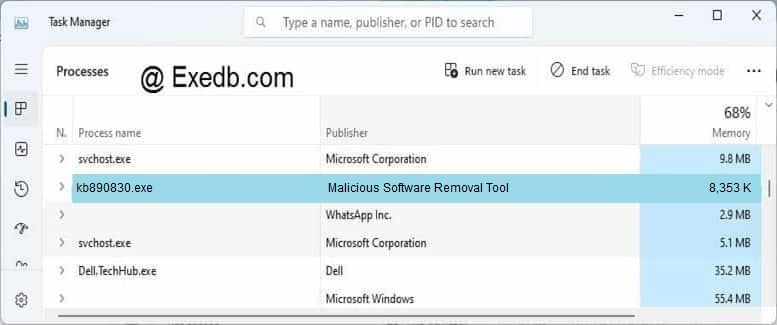
Проверьте процессы, запущенные на вашем ПК, используя базу данных онлайн-безопасности. Можно использовать любой тип сканирования для проверки вашего ПК на вирусы, трояны, шпионские и другие вредоносные программы.
процессов:
Простой компьютерный блог для души)

Всем привет! Разбираемся с тем, что это за обновление такое под названием KB890830. Уже есть первые данные, что KB890830 это средство удаления вредоносных программ. Каждый месяц выходит новое такое обновление, это так винда заботится о том, чтобы не было вирусов на ПК. Вреда от проверки нет, единственное что, во время проверки комп может немного подглюкивать, но это ведь временно.
Вообще обновление KB890830 именуется как программа Malicious Software Removal Tool (MSRT). Это средство удаления вирусов поможет удалить вирусы и отменить изменения, которые эти вирусы внесли. MSRT доступно каждый месяц в центре обновлений, также можно сказать и просто с сайта Microsoft.
Мое мнение, что раз в месяц можно потерпеть и просканировать ПК этой штукой. Ну чтобы виндовс уже успокоилась со своим обновлением.
В центре обновлений KB890830 выглядит примерно так:

Ну или как-то так:

Видите, тут даже два обновления есть на каждый месяц. Вот так виндовс заботится о нас =)
В Windows 10 такое обновление тоже есть:

Вообще оно работает скрыто. Но если его запустить вручную, то будет такое окно:

Так что такие дела ребята. Обновление KB890830 не заменяет антивирусную утилиту, нет. KB890830 удаляет только самые опасные и серьезные вирусы, например ботнеты, черви всякие.
В завершении повторюсь, что все таки при возможности устанавливайте KB890830, пусть оно там проверит и успокоится. Это ведь только один раз в месяц =)
Все ребята, удачи вам и чтобы у вас было хорошее настроение!
На вышеприведенном сайте всегда обсуждают вопросы какие обновления норм, а какие нет. Правда не очень удобно искать информацию.
Если говорить зачем обновы, то во-первых НЕЛЬЗЯ НАПИСАТЬ ВООБЩЕ ИДЕАЛЬНО программу (windows не исключение). Во-вторых с каждым днем появляются все новые и новые драйвера, программы и т. д., разумеется заранее не угадаешь какие будут проблемы совместимости. В-третьих существуют злоумышленники, которые изучают программы (в том числе windows) и пользуясь уязвимостями совершают свои противозаконные действия. И в-четвертых создатели windows защищаются от пользователей, которые ломают windows.
Читайте также:


